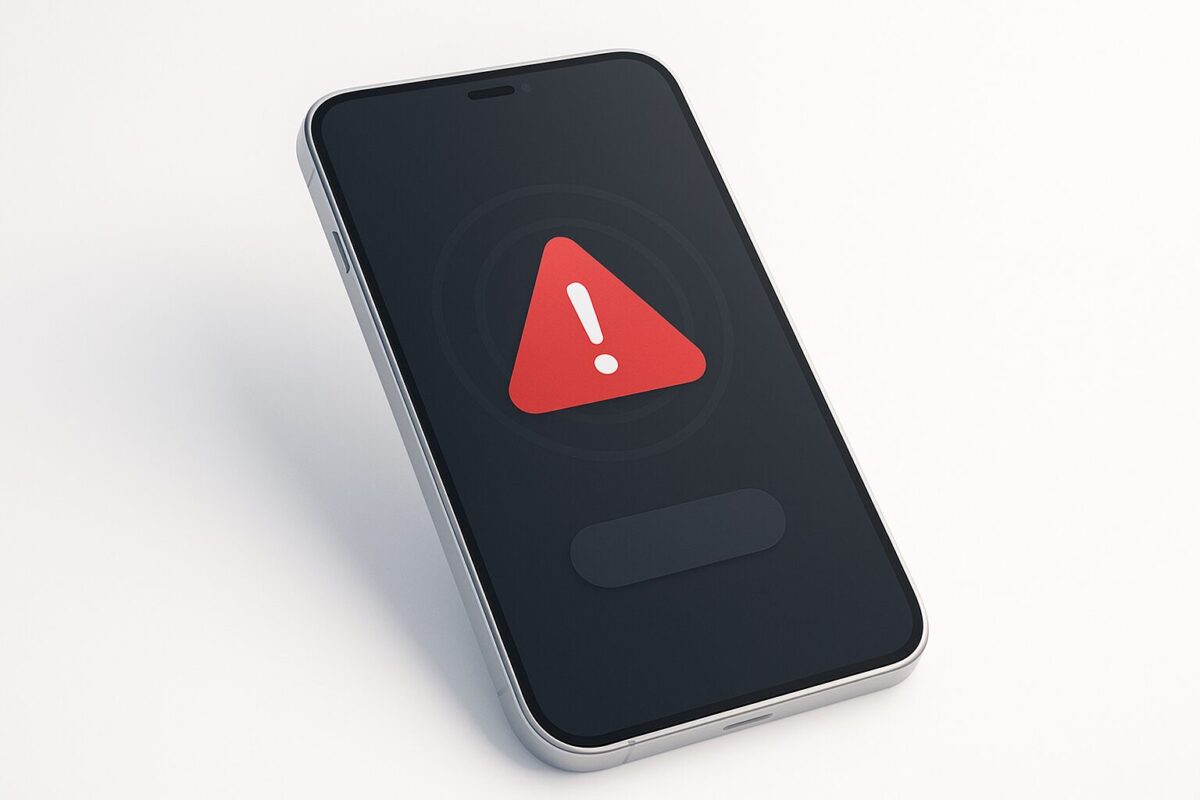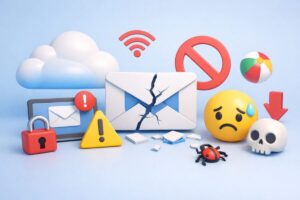「ビー!ビー!」という大きな警告音が鳴り響き、画面にはカウントダウン。あるいは、気づかないうちに警察につながってしまった。「どうしよう、怒られるかな?」「逮捕されたらどうしよう」と、心臓がバクバクしているかもしれませんね。
まずは深呼吸をして落ち着いてください。iPhoneの「緊急SOS」を間違えて発信してしまうことは、実は誰にでも起こりうるアクシデントです。大切なのは、その後の行動です。
結論から言います。もし通報がつながってしまった場合、絶対に無言で切らないでください。「間違えました」と一言伝えるだけで、大事になるのを防げます。
この記事では、緊急SOSを誤作動させてしまった直後の正しい対処法から、今後同じミスを繰り返さないための設定変更までを、分かりやすく解説します。これを読めば、警察や消防に迷惑をかけることなく、安心してiPhoneを使えるようになりますよ。
発信直後なら間に合う!状況別の正しい対処法とマナー
誤って緊急SOSが作動してしまった場合、状況は大きく分けて「カウントダウン中」と「通話がつながってしまった後」の2パターンあります。それぞれのフェーズで取るべき行動は異なります。
もっとも重要なのは、警察や消防などの緊急機関は「通報者が危険な状態にあり、話すことができない」可能性を常に考慮しているという点です。そのため、こちらの対応次第で、パトカーや救急車が出動するかどうかが決まります。
ここでは、タイムリミットに応じた具体的なアクションプランを紹介します。焦っている時こそ、この手順通りに行動してください。
カウントダウン中なら「キャンセル」ですぐに停止する
警告音が鳴り響き、画面上で数字のカウントダウンが始まっている段階であれば、まだ通報は完了していません。この数秒間のうちに操作を行えば、警察や消防への発信を未然に防ぐことができます。
画面の下部に大きく表示されている「キャンセル」あるいは「停止」ボタン(赤い丸にバツ印のデザインが多いです)をすぐにタップしてください。その後、確認画面で「通報を停止」を選択すれば、警告音も止まり、元の画面に戻ります。
この段階で止められれば、どこにも連絡は行きませんし、履歴も残りません。周囲の人を驚かせてしまった場合は「アラームの設定を間違えてしまって」と謝れば大丈夫です。まずは音を止めることに集中しましょう。
通話がつながってしまったら「間違えました」と伝える
もしカウントダウンが終わり、警察(110番)や消防(119番)につながってしまった場合、パニックになってすぐに電話を切るのはNGです。これが最もやってはいけない行動です。
無言で切断されると、オペレーターは「通報者が何者かに襲われて電話を切られた」「意識を失った」といった最悪のケースを想定します。その結果、GPS機能で位置情報を特定し、確認のために警察官が現場へ急行することになります。
つながってしまったら、落ち着いて次のように伝えてください。「すみません、iPhoneの操作を間違えて誤発信してしまいました。事件や事故ではありません。救助は不要です」。このように、安全であることを明確に伝えることが、最大のマナーです。
無言で切ってしまった場合は「折り返し」に必ず出る
焦って電話を切ってしまった場合、多くのケースで警察や消防から「折り返しの電話」がかかってきます。知らない番号(あるいは非通知)からの着信になることが多いですが、これはお説教のための電話ではなく、あなたの安否確認のための電話です。
恐怖心から着信を無視し続けると、緊急事態と判断され、本当にパトカーや救急車がサイレンを鳴らして自宅や職場に来てしまいます。そうなれば近所への騒ぎにもなりかねません。
折り返しの電話には必ず出て、「先ほどは間違えて切ってしまいました。誤作動です。申し訳ありません」と正直に話しましょう。オペレーターも誤発信には慣れていますので、怒鳴られることはまずありません。「無事でよかった」と確認が取れれば、そこで対応は終了します。
なぜ勝手に発信された?誤作動を引き起こす3つの原因
「何もしていないのに勝手に電話がかかった」と感じる人が多いですが、iPhoneの緊急SOSには特定のトリガー(作動条件)があります。自分がどのパターンで誤発信してしまったのかを知ることは、再発防止の第一歩です。
特に最新のiPhone機種やApple Watchを使っている場合、従来のボタン操作だけでなく、激しい動きを検知して自動通報する機能も備わっています。自分のライフスタイルや使用環境に合わせて、原因を特定しましょう。
ここでは、よくある3つの誤作動パターンを解説します。ポケットの中やカバンの中、あるいはスポーツ中に何が起きていたのかを振り返ってみてください。
「長押し」と「5回押し」によるボタンの誤操作
もっとも一般的な原因は、物理ボタンの圧迫です。iPhoneの設定には、主に2つの起動パターンがあります。1つ目は「長押しして通報」。サイドボタンと音量ボタンを同時に長く押し続けると、警告音とともにカウントダウンが始まります。きつめのズボンのポケットに入れている時や、スマホホルダーに固定している時に起こりやすい現象です。
2つ目は「5回押し」。サイドボタン(電源ボタン)を素早く5回連続でクリックすると発動します。これは、カバンの中で鍵などの硬いものと当たって連打されたり、子供がiPhoneをおもちゃにしてカチャカチャと遊んでいる時に発生しやすいケースです。また、画面がフリーズしたと思ってボタンを連打した際にも作動することがあります。
激しい衝撃を検知する「衝突事故検出」の誤作動
iPhone14以降のモデルには「衝突事故検出」という機能が搭載されています。これは本来、自動車事故などの激しい衝撃を感知して自動で救助を呼ぶための素晴らしい機能です。しかし、このセンサーが日常生活の「事故ではない衝撃」を事故と勘違いすることがあります。
よくあるのが、スキーやスノーボードで転倒した時や、ジェットコースターなどの絶叫マシンに乗っている時です。
この機能が作動すると、まず警告音が鳴り画面に通知が表示されます。その後、20秒間反応がない場合に、自動的に緊急通報サービスにつながる仕組みになっています。
「20秒もあるなら止められる」と思いがちですが、ウィンタースポーツ中などは厚手のウェアや周囲の騒音で警告音に気づかず、20秒が経過してそのまま発信されてしまうケースが多く報告されています。
参考:事故に遭ったときにiPhoneやApple Watchの衝突事故検出で助けを呼ぶ – Apple サポート (日本)
画面修理後の「ゴーストタッチ」による勝手な操作
稀なケースですが、iPhoneの画面(ディスプレイ)の不具合によって誤発信が起こることもあります。画面に触れていないのに勝手にタッチ操作が行われる「ゴーストタッチ」という現象です。
特に、非正規店で安価な画面修理を行った後や、画面にヒビが入った状態で使い続けている場合に発生しやすくなります。ロック画面のパスコード入力画面で勝手に数字が押され、緊急通報ボタンがタップされてしまうのです。この場合は設定変更では直らないため、修理が必要になります。
緊急SOS設定の見直しと解除方法
誤発信の原因がわかったら、次は設定を変更して再発を防ぎましょう。緊急SOS機能は命を守るためのものですが、頻繁に誤作動を起こして生活に支障が出るようでは本末転倒です。
自分の使い方に合わせて、誤発信しやすい機能を「オフ」にすることで、リスクを大幅に減らすことができます。もちろん、すべての機能をオフにする必要はありません。自分にとって「暴発しやすい」トリガーだけを選んで無効化するのが賢い設定方法です。
ここでは、iPhoneの「設定」アプリから簡単に行えるカスタマイズ手順を紹介します。実際に手元のiPhoneを操作してみてください。
※ご利用の環境やバージョン等により、画面が若干異なる場合があります。
「長押し」と「5回押し」の自動通報をオフにする
まず、ホーム画面から「設定(歯車アイコン)」を開き、「緊急SOS」という項目をタップしてください。ここに誤発信を防ぐための重要なスイッチが並んでいます。
「長押しして通報」というスイッチがオン(緑色)になっていると、ボタンが圧迫されただけで通報されてしまいます。ポケット内での誤作動が多い人は、これをオフ(灰色)にしましょう。
次に、「ボタンを5回押して通報」の項目です。これをオフにすると、サイドボタンを連打してもSOSモードにならなくなります。子供にスマホを貸すことが多い人や、カバンの中に無造作に入れる人は、ここをオフにしておくと安心です。これらをオフにしても、手動での緊急通報(電源オフ画面からのスライド操作)は可能ですのでご安心ください。
「激しい衝突事故発生後の通報」を状況に応じて切る
スキー場に行く時や、遊園地で遊ぶ時だけ一時的に設定を変えるのも有効な手段です。先ほどと同じ「緊急SOS」の設定画面の下の方に、「激しい衝突事故発生後の通報」という項目があります(iPhone14以降)。
普段の運転中はこの機能をオンにしておくべきですが、激しいスポーツをする直前にここをオフにすれば、転倒時の誤通報を防げます。ただし、遊び終わった後は必ずオンに戻すことを忘れないでください。
また、AppleはiOSのアップデートで誤検知の精度を修正しています。iOSが古いままの人は、「設定」>「一般」>「ソフトウェアアップデート」から最新の状態にしておくだけでも、誤作動のリスクを減らすことができます。
【比較表】あなたのiPhoneはどのタイプ?SOS発動条件の整理
緊急SOSの機能は、持っているiPhoneのモデルやiOSのバージョンによって微妙に異なります。「自分の機種ではどうなるんだっけ?」と迷わないよう、発動条件と特徴を表にまとめました。
特に最新機種を使っているユーザーは、従来のボタン操作に加えて「自動検出」のリスクがあることを理解しておく必要があります。自分がどのリスクに該当するかを確認し、適切な対策を取りましょう。
| トリガー(発動条件) | 対象機種 | 誤作動しやすいシチュエーション | おすすめの対策 |
|---|---|---|---|
| 5回早押し | 全モデル | カバンの中、子供のいたずら、フリーズ時の連打 | 設定で「5回押して通報」をOFF |
| 長押し (サイド+音量) | iPhone8以降 | ズボンのポケット、スマホホルダー、手帳型ケース | 設定で「長押しして通報」をOFF |
| 衝突事故検出 | iPhone14以降 | スキー、スノボ、ジェットコースター、激しい転倒 | スポーツ時のみOFF、またはOS更新 |
| 手動スライド | 全モデル | 画面の誤タップ、ゴーストタッチ | 画面ロック、修理、保護フィルム |
このように比較すると、物理ボタンによる誤作動は全ユーザーに共通する課題であることがわかります。まずは物理ボタンの設定を見直し、最新機種の方はアクティビティの際に衝突検出に気を配る、という2段構えで対策を行いましょう。
誤発信に関するよくある質問(Q&A)
最後に、誤って緊急SOSを発信してしまった人が抱きがちな疑問や不安について回答します。Web上でもよく検索されている質問ですので、今のうちに疑問を解消しておきましょう。
誤発信は誰にでも起こりうることですが、その後の対応や知識の有無で心の余裕がまったく違ってきます。警察沙汰になるのではないか、お金がかかるのではないかといった不安をここでクリアにします。
- 誤発信したら警察に怒られたり、罰金になったりしますか?
-
基本的に、故意(わざと)でない限り、怒られたり罰金を請求されたりすることはありません。
警察や消防の方々は、誤発信があることをシステム上理解しています。素直に「間違えました」と謝罪し、事情を説明すれば、「次からは気をつけてくださいね」と優しく対応してくれることがほとんどです。
もっとも心象が悪いのは、何度も着信を無視したり、嘘をついたりすることです。また、イタズラ目的で何度もかけると偽計業務妨害などの罪に問われる可能性がありますが、うっかりミスであれば過度に恐れる必要はありません。
- 位置情報が勝手に共有されてしまいましたが、止められますか?
-
緊急SOSを使用すると、位置情報サービスがオフになっていても一時的に強制オンになり、緊急機関や登録した緊急連絡先に現在地が送信されます。
通話終了後、ステータスバーに位置情報のアイコンが表示され続けることがありますが、これは救助のために一定時間追跡される仕様です。誤発信であることを伝えて通話を終えた後、しばらくすれば自動的に停止します。
もし、家族などの緊急連絡先に通知がいってしまった場合は、LINEや電話で「操作ミスだから大丈夫」と自分から連絡を入れておくと、家族を心配させずに済みます。
iPhoneの「通信事業者の留守番電話」発信押すとどうなる?通知を消す方法と料金の仕組み
まとめ:誤発信は「会話」で解決!設定を見直して安心なスマホライフを
iPhoneの緊急SOSは、いざという時に私たちの命を守ってくれる頼もしい機能です。しかし、その便利さゆえに、予期せぬタイミングで作動して焦ってしまうこともあります。
今回の記事のポイントを改めて整理します。
- 間違えてつながったら絶対に無言で切らない。
- 「間違えました」と伝えるだけで警察は出動しない。
- 再発防止のために、「長押し」や「5回押し」の設定をオフにする。
- スポーツをする時は「衝突事故検出」の設定に気をつける。
誤発信をしてしまった自分を責める必要はありません。大切なのは、その後の冷静なコミュニケーションと、同じミスを防ぐためのちょっとした設定変更です。
この記事を読み終わったら、すぐにiPhoneの「設定」を開いて、自分に合った緊急SOSの設定を確認してみてください。その数分の見直しが、未来の「ヒヤリ」を防いでくれるはずです。